فهرست
زده کولو ته اړتیا لرئ څنګه خلاص کړئ که چیرې د سیل رنګ په Excel کې سور وي ؟ اکسل هیڅ جوړ شوی فعالیت نلري ، د خلاصولو لپاره ، که د حجرې رنګ سور وي. په هرصورت، یو شمیر میتودونه کولی شي حجرې د دوی سره رنګ سره سم تنظیم کړي. که تاسو د ورته ځانګړي چلونو په لټه کې یاست ، تاسو سم ځای ته رسیدلي یاست. دلته، موږ به تاسو ته د 4 اسانه او اسانه میتودونو څخه خبر کړو که چیرې د حجرې رنګ په Excel کې سور وي.
د تمرین کاري کتاب ډاونلوډ کړئ
تاسو کولی شئ لاندې ډاونلوډ کړئ د اکسل کاري کتاب د ښه پوهیدو لپاره او خپل ځان تمرین کړئ.
که د حجرې رنګ سور وي.xlsm4 میتودونه چې د حجرې رنګ سور وي په Excel کې 0>دلته، موږ د میوو د یوې ځانګړې سوداګرۍ د پلور راپور لرو. کالم B ، C ، D ، او E استازیتوب کوي د پلور نماینده ، د محصول نوم ، حالت، او پلورل په ورته ډول.
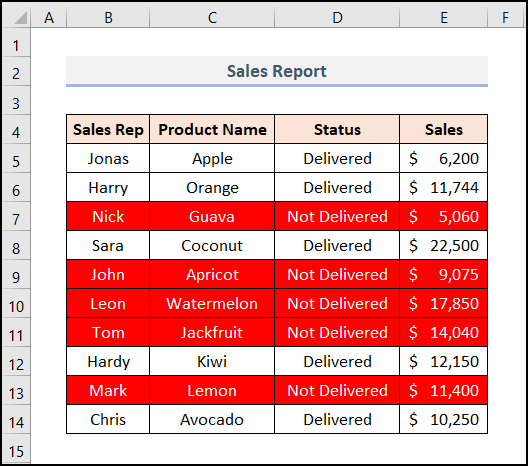
په دې حالت کې، قطارونه هغه محصولات لري کوم چې نه وړاندې شوي په سور رنګ شوي دي. اوس، موږ به د دې سور رنګ شوي حجرې پلور مقدار راټول کړو. په بل عبارت، موږ به د محصولاتو د پلور ټول مقدار محاسبه کړو چې تراوسه ندي سپارل شوي. نو راځئ چې دوی یو په بل پسې وپلټئ.
دلته، موږ د مایکروسافټ ایکسل 365 نسخه کارولې، تاسو کولی شئ د خپلې اسانتیا سره سم بله نسخه وکاروئ.
1. د SUMIF فنکشن د جمع کولو لپاره که چیرې د حجرې رنګ په Excel کې سور وي
زموږ په لومړي میتود کې، موږ به کاروو SUMIF فنکشن زموږ د کار ترسره کولو لپاره. اجازه راکړئ چې ګام په ګام پروسه وښیم.
📌 مرحلې
- په پیل کې، د معلوماتو لړۍ پراخه کړئ د کالم F لخوا.
- بیا، د کالم د سرلیک په توګه رنګ په حجره کې F4 ولیکئ.
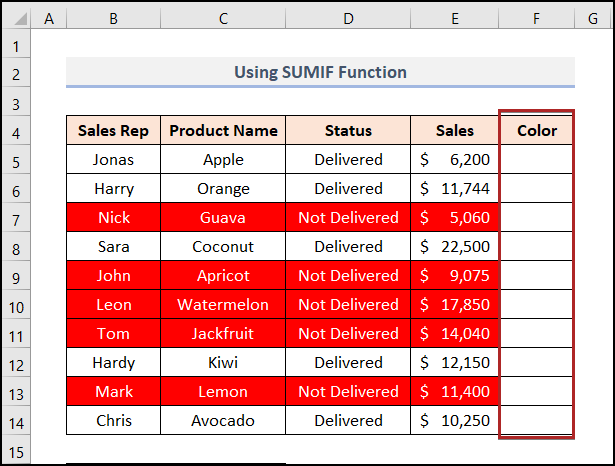
- په دې وخت کې د قطارونو د شاليد رنګ نوم د هغوی په اړوندو حجرو کې په کالم F کې ولیکئ.
- د مثال په توګه سیل F5 ، ولیکئ سپینه . او، په حجره F7 ، لاندې ولیکئ سور .
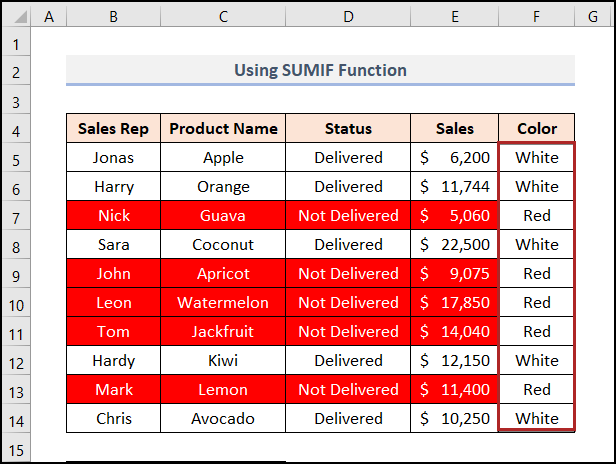
- له هغې وروسته، په حجرو کې غوره کړئ. B16:C17 په ټاکل شوي ساحه کې د محصول برخه جوړه کړئ لکه څنګه چې په لاندې عکس کې ښودل شوي.
19>
یادونه: دلته، موږ په حجره C16 کې سور ډک رنګ ورکوو ځکه چې موږ به په کې د سور رنګ حجرو ټول پلور وټاکو>E5:E14 range .
- وروسته، سیل غوره کړئ C17 .
- بیا، لاندې فورمول ولیکئ.
=SUMIF(F5:F14,"Red",E5:E14) دلته، F5:F14 د رنګونو نوم لړ څرګندوي. برسېره پردې، E5:E14 د خرڅلاو مقدار د حد په توګه کار کوي.
د فورمول ماتولد SUMIF فنکشن درې دلیلونه لري. دوی دي رینج ، معیار ، [د حد اندازه] . دلته زموږ رینج دی F5:F14 . دا د حجرو سلسله ده چې موږ یې د معیارونو له مخې ارزول غواړو.
او زموږ معیار دی "سور" کوم چې مشخص کوي کوم حجرې به اضافه شي. دلته، موږ دوه ګوني نرخونه کارولي ځکه چې سور د متن توری دی.
همدارنګه، E5:E14 زموږ [مجموعه حد] دی. دا اصلي حجرې دي چې لنډیز شي.
- په نهایت کې، انټر فشار ورکړئ.
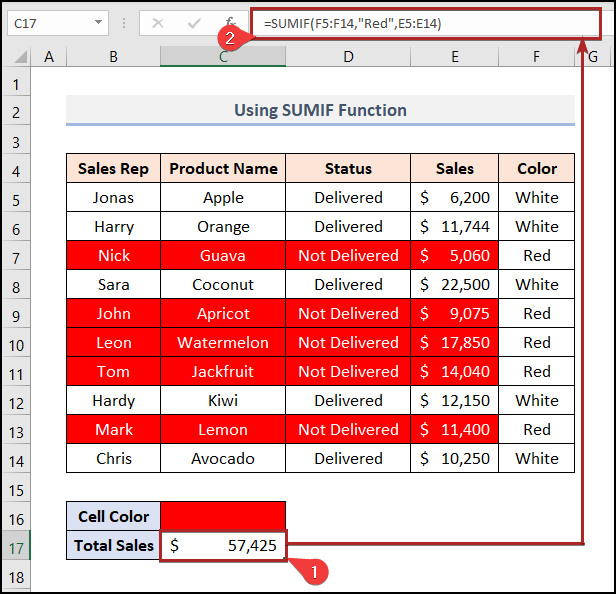
نور ولولئ: که د حجرې رنګ سور وي نو بیا مختلف فعالیتونه اجرا کړئ په Excel کې
2. د GET.CELL فنکشن د مجموعې لپاره ګمارل که چیرې د سیل رنګ په Excel کې سور وي
تاسو کولی شئ د GET.CELL فنکشن سره یوځای وکاروئ. د SUMIF فنکشن په Excel کې د رنګ شوي حجرو د راټولولو لپاره. اوس، وګورئ چې څنګه د سور رنګ حجرو د راټولولو لپاره دوی سره یوځای کړئ. یوازې لاندې ګامونه تعقیب کړئ.
📌 ګامونه
- په پیل کې، سیل غوره کړئ E5 .
- بیا، فارمول ټب ته لاړ شئ.
- له هغې وروسته، په تعریف شوي نومونو ګروپونو باندې کلیک وکړئ.
- وروسته، <1 انتخاب کړئ نوم تعریف کړئ د ډراپ-ډاون مینو څخه.
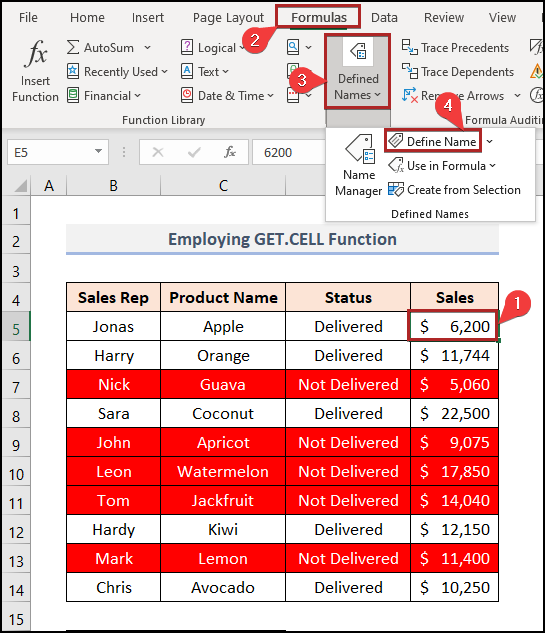
- په حیرانتیا سره، د نوی نوم ډیالوګ بکس خلاصیږي.
- بیا، په نوم بکس کې SumRed ولیکئ.
- همدارنګه، لاندې فورمول د په بکس کې کېږدئ:
=GET.CELL(63,GET.CELL!$E5) فورمول ماتول GET.CELL(63 ,GET.CELL!$E5): 63 د حجرې ډک (شالید) رنګ بیرته راګرځوي. GET.CELL! د شیټ نوم ته اشاره کوي. $E5 د لومړي حجرې حجرې پته ده چې په کالم E کې په پام کې نیول کیږي.
- بیا، کلیک وکړئ ښه .
22>
- په دې وخت کې، په حجرو کې یو نوی کالم د رنګ کوډ جوړ کړئ. 1>F4:F14 range.
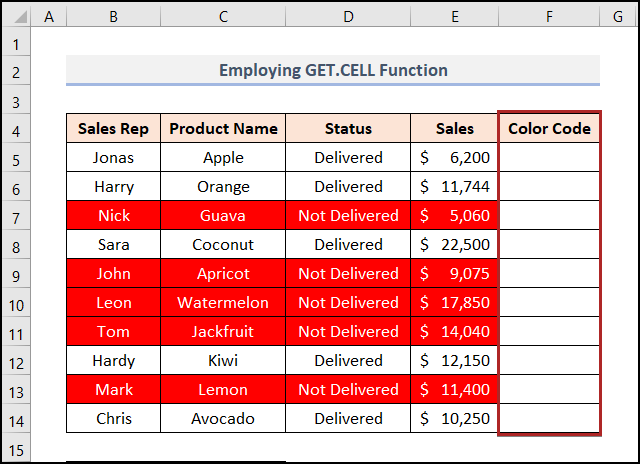
- په لومړي سر کې اوس سیل F5 غوره کړئ او د فنکشن نوم لیکل پیل کړئ موږ اوس جوړ کړی دی.
- په حیرانتیا سره، تاسو لیدلی شئ چې د فنکشن نوم یوازې په حجره کې د =Su لیکلو وروسته څرګندیږي.
- بیا، فنکشن غوره کړئ SumRed او په کیبورډ کې TAB کیلي فشار ورکړئ.
- په دوامداره توګه، ENTER کیلي ووهئ.
<24
- له دې امله، موږ فنکشن په حجره کې داخل کړو F5 او د محصول په توګه 0 ترلاسه کړو.
- نو، دا د رنګ کوډ دی نه ډکول د شاليد رنګ.
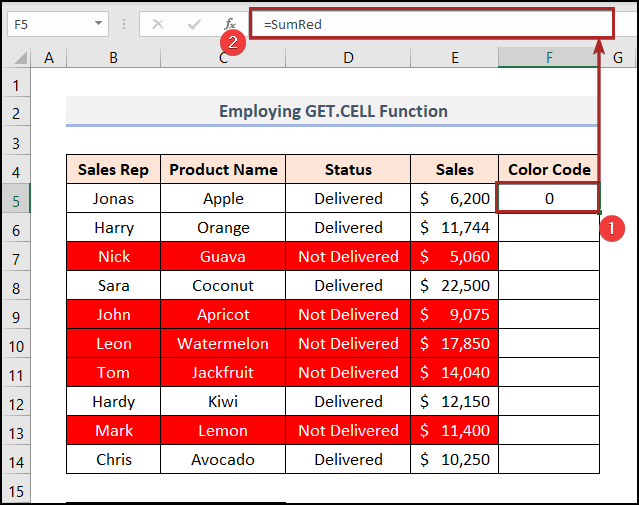
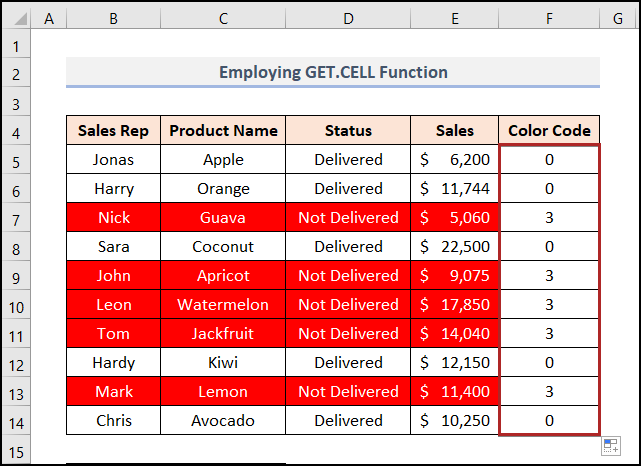
دلته، موږ ګورو چې هغه حجرې چې د شاليد رنګ نلري د رنګ کوډ 0<2 لري>. له بلې خوا، د سور پس منظر رنګ لرونکي حجرې د رنګ کوډ لري 3 .
- بیا، حجره غوره کړئ C17 .
- همدارنګه، لاندې فورمول ولیکئ.
=SUMIF(F5:F14,3,E5:E14) دلته، موږ د حجرو په لټه کې یو، په E5:E14 کې. د 3 د رنګ کوډ سره رینج.
- د تل په څیر، ENTER کیلي فشار ورکړئ.
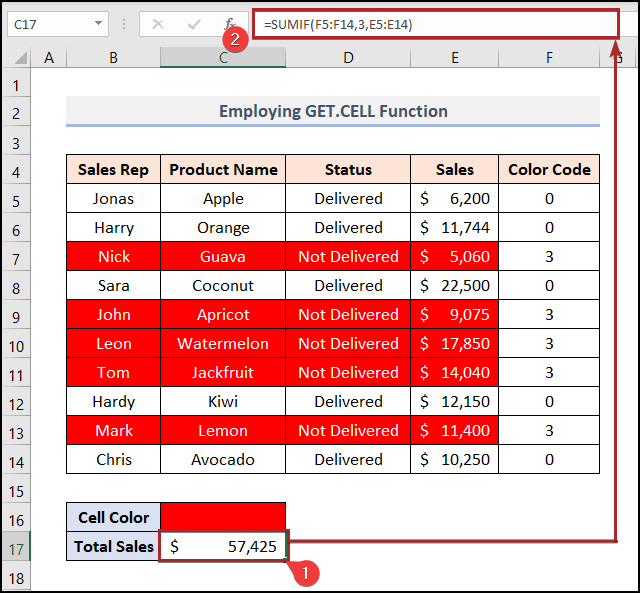
نور ولولئ: د ارزښت پراساس د متن رنګ بدلولو لپاره ایکسل فارمول (+ بونس میتودونه)
ورته لوستل
- د ایکسل بدیل قطار رنګ سرهمشروطه بڼه کول [ویډیو]
- په Excel کې د منفي شمیرو سور کولو څرنګوالی (4 اسانه لارې)
- څنګه په Excel کې دوه کالمونه پرتله کړئ د توپیرونو موندل
- د ایکسل مشروط فارمیټینګ نیټې له نن څخه زاړه (3 ساده لارې) 15>14> د نیټو پراساس په Excel کې د مشروط فارمیټ کارولو څرنګوالی<2
3. د AutoFilter او SUBTOTAL فنکشن کارول
موږ کولی شو د AutoFilter خصوصیت او SUBTOTAL فنکشن هم وکاروو. په Excel کې سور رنګه حجرې. دا ساده ده & اسانه راځئ چې پروسه په تفصیل سره وګورو.
📌 ګامونه
- په لومړي ځای کې، په B4 کې حجرې غوره کړئ: E14 رینج.
- بیا، کور ټب ته لاړشئ.
- بیا، په ترمیم ګروپ باندې کلیک وکړئ.
- له هغې وروسته، د ترتیب او غوره کړئ. فلټر ډراپ-ډاون مینو.
- په پای کې، د ډراپ-ډاون لیست څخه فلټر غوره کړئ.
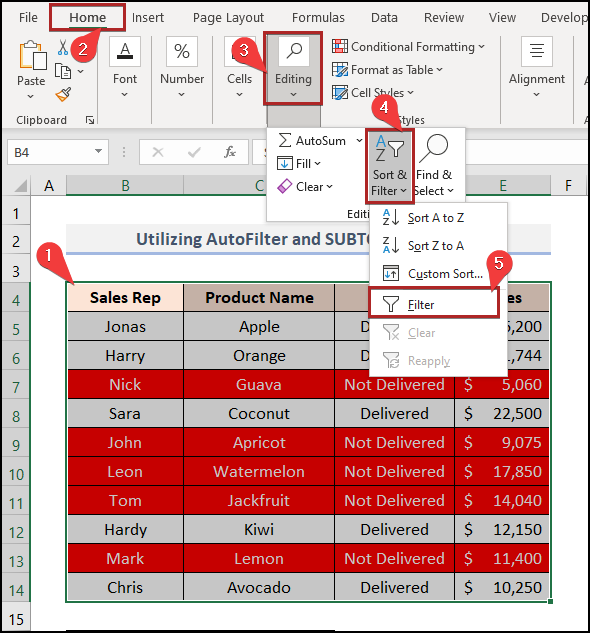
- اوس، د ټاکل شوي ډاټا رینج کې د هر سرلیک تر څنګ یو ښکته سر تیر شتون لري. -د سر تیر د پلورنې سرلیک سره سم.
- په سمدستي توګه، د سیاق مینو د آیکون تر څنګ څرګندیږي.
- بیا، په د رنګ له مخې فلټر باندې کلیک وکړئ. اختیار.
- په نهایت کې، د سرې رنګ مستطیل د برخې لاندې د د حجرې رنګ فلټر انتخاب کړئ.
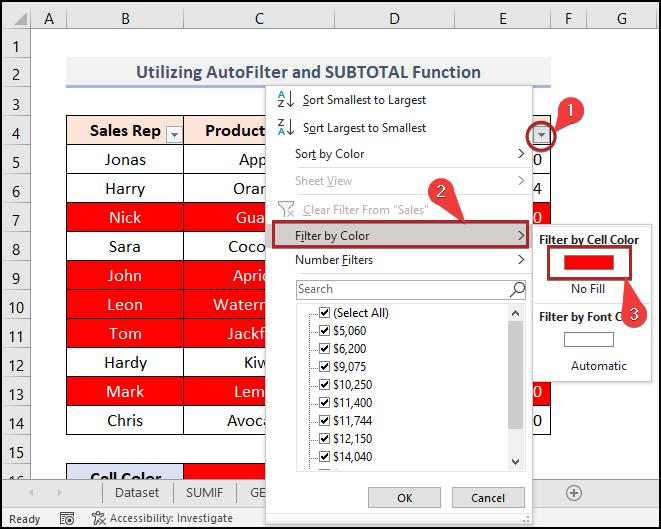
- په دې توګه، موږ اوس یوازې د سور رنګ قطارونه لیدلی شو. نور قطارونه ترلاسه کړلپټ شوی.
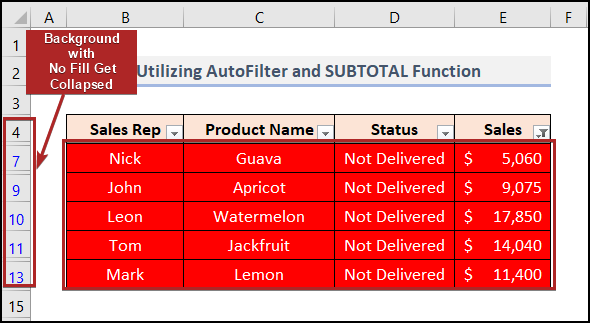
- په دې مثال کې، سیل غوره کړئ C17 .
- بیا لاندې فورمول ترلاسه کړئ حجره.
=SUBTOTAL(109,E5:E14) دلته 109 function_num دلیل دی. دا د پټ شوي معلوماتو پرته مجموعه بیرته راګرځوي. او، E5:E14 د ref1 استدلال دی کوم چې د پخوانۍ فنکشن پلي کولو حد دی> تڼۍ.
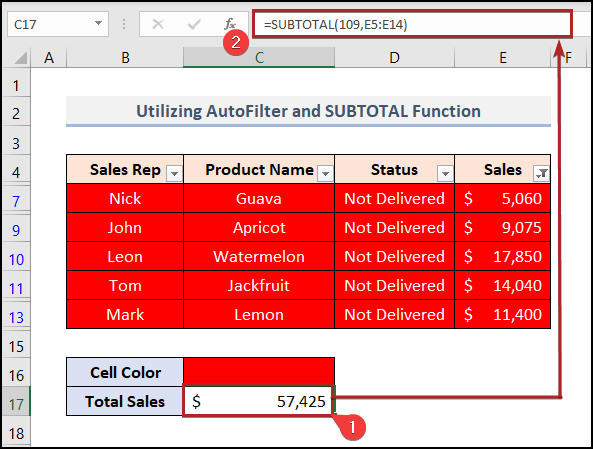
دلته، موږ یوازې د لیدلو حجرو مجموعه ترلاسه کړې. پټې حجرې په محاسبه کې شاملې ندي. په ښکاره ډول، موږ کولی شو دا تایید کړو. دلته یوازې ټول خرڅلاو په یاد ولرئ.
- بیا، د خرڅلاو سرلیک سره څنګ په ښکته سر تیر باندې کلیک وکړئ.
- بیا، د ډراپ-ډاون مینو څخه د "خرڅلاو" څخه فلټر پاک کړئ .
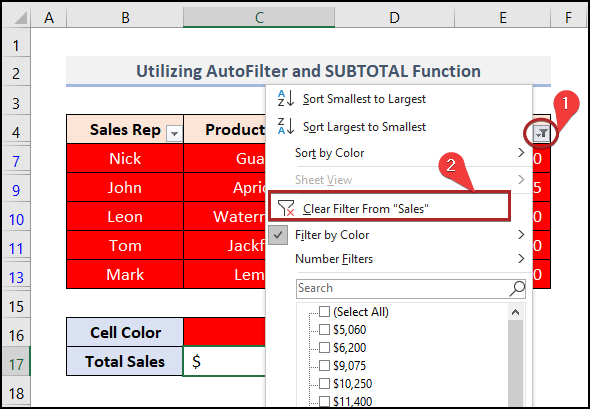
- اوس، پټ قطارونه ښکاري. <15
- په سمدستي توګه، د ټول پلور مقدار د سترګو په رپولو کې د بدلون لپاره اداره کیږي. مګر، فورمول بدل شوی نه دی.
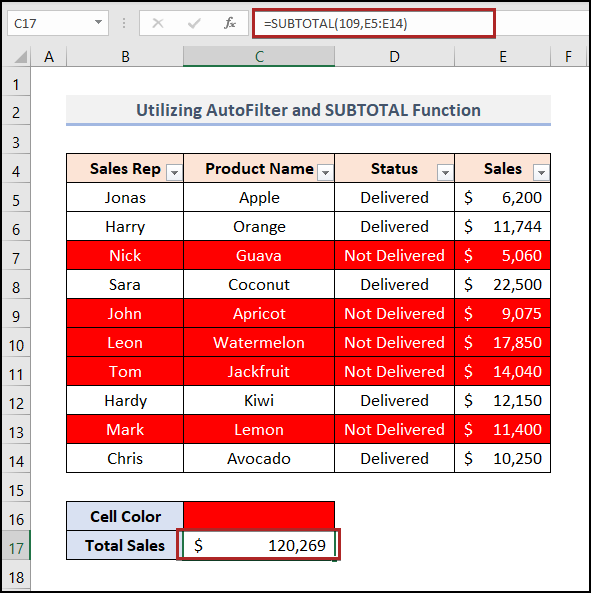
نور ولولئ: د ایکسل مشروط فورمول
4. د VBA کوډ پلي کول
ایا تاسو کله هم په Excel کې د ورته ستړي او تکراري مرحلو اتومات کولو فکر کړی؟ نور فکر مه کوئ، ځکه چې VBA تاسو پوښلی دی. په حقیقت کې، تاسو کولی شئ پخوانی میتود په بشپړ ډول د VBA په مرسته اتومات کړئ. نو، پرته له ځنډه، راځئ چې ډوب کړو!
📌 ګامونه
- د پیل کولو لپاره، ALT <فشار ورکړئ 2>+ F11 کیلي.
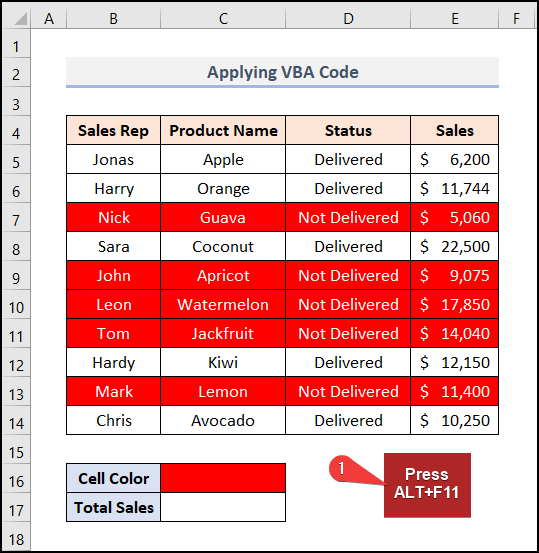
- ناڅاپه، د اپلیکیشنونو لپاره د مایکروسافټ Visual Basic کړکۍ به پرانستل شي.
- بیا، لاړ شه Insert ټب ته.
- له هغې وروسته، د انتخابونو څخه Module انتخاب کړئ.
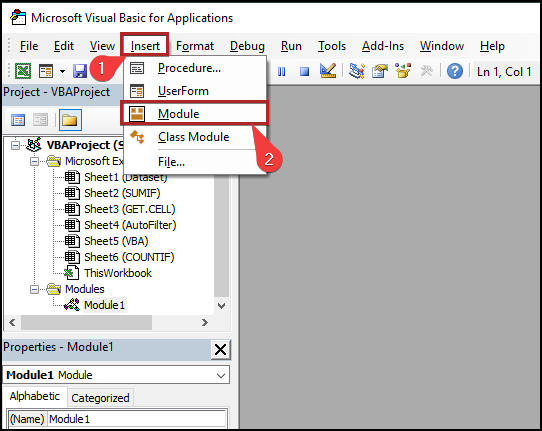
- دا د کوډ ماډل خلاصوي چیرې چې تاسو لاندې کوډ پیسټ کولو ته اړتیا لرئ.
6741
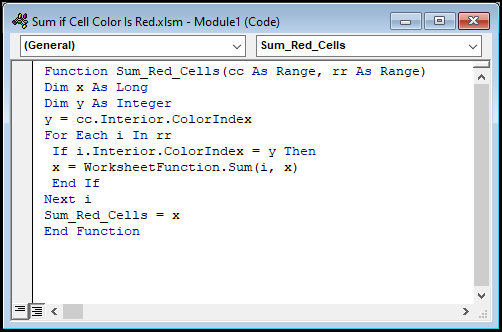
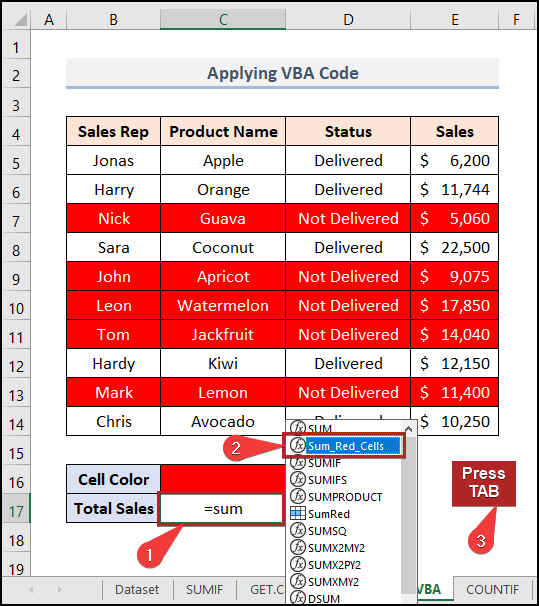
- په دې وخت کې د فنکشن اړین دلیلونه ورکړئ. C16 د سور رنګ حجرې لپاره د حجرې حواله ده. E5:E14 د حجرو سلسله ده چې د مجموعې عملیات ترسره کوي.
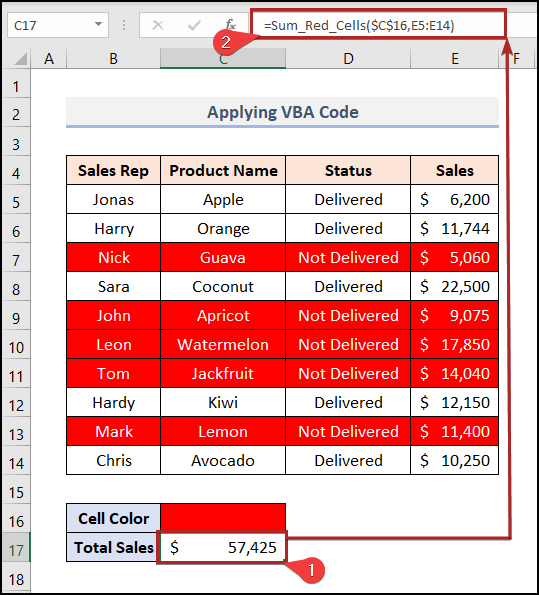
د حجرو شمیرلو څرنګوالی که چیرې د سیل رنګ په Excel کې سور وي
د دې ستونزې د حل لپاره، موږ د ورته ډیټاسیټ کاروو. 2> چې موږ په تیرو میتودونو کې کارولی دی. لاندې مرحلې په دقت سره تعقیب کړئ.
📌 ګامونه
- لومړی، د میتود 2 مرحلې تکرار کړئ د رنګ کوډ ترلاسه کړئ.
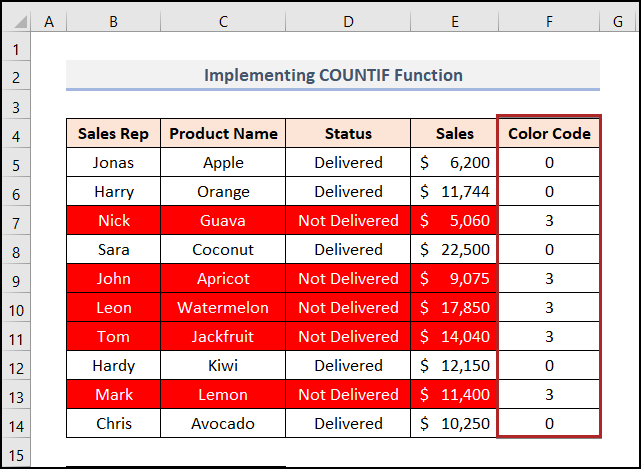
- بیا، سیل غوره کړئ C17 .
- له هغې وروسته، لاندې ترلاسه کړئ په فورمول کېحجره.
=COUNTIF(F5:F14,SumRed) COUNTIF فنکشن د ټولو حجرو شمیر د رنګ کوډ سره حساب کوي 3 په F5:F14 رینج کې.
- وروسته، ENTER کېکاږئ.
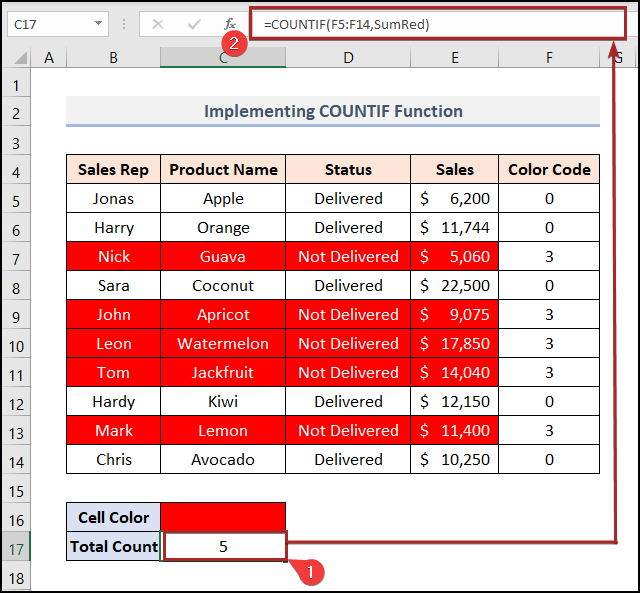
دلته مو حاصل ترلاسه کړ 5 ځکه چې د پلورنې کالم کې ټول 5 سور حجرې شتون لري.
نور ولولئ: په Excel کې د فورمول سره د متن رنګ بدلولو څرنګوالی (2 میتودونه)
د تمرین برخه
> تمرین وکړئ برخه لکه د لاندې هرې پاڼې په ښي خوا کې. مهرباني وکړئ دا پخپله وکړئ. 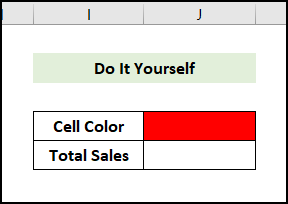
پایله
دا مقاله د خلاصولو لپاره اسانه او لنډ حلونه وړاندې کوي که چیرې په Excel کې د حجرې رنګ سور وي. د تمرین فایل ډاونلوډ کول مه هیروئ. د دې مقالې لوستلو لپاره مننه ، موږ امید لرو چې دا ګټور و. مهرباني وکړئ موږ ته د تبصرې په برخه کې خبر راکړئ که تاسو کومه پوښتنه یا وړاندیز لرئ. مهرباني وکړئ زموږ ویب پاڼه وګورئ Exceldemy د نورو سپړلو لپاره.

